Cómo agregar la búsqueda personalizada de Google en WordPress
Publicado: 2022-09-30Agregar la búsqueda personalizada de Google a WordPress Agregar la búsqueda personalizada de Google a su sitio de WordPress es una excelente manera de mejorar la funcionalidad de búsqueda de su sitio. Google Custom Search es un servicio gratuito que le permite agregar un motor de búsqueda a su sitio. Para agregar la búsqueda personalizada de Google a WordPress, deberá crear un motor de búsqueda personalizado y luego agregar el código a su sitio de WordPress. Creación de un motor de búsqueda personalizado Para crear un motor de búsqueda personalizado, deberá visitar el sitio de búsqueda personalizada de Google. Una vez que esté en el sitio de búsqueda personalizada de Google, deberá hacer clic en el botón "Crear un motor de búsqueda personalizado". En la página siguiente, deberá ingresar un nombre para su motor de búsqueda y luego hacer clic en el botón "Crear". Una vez que haya creado su motor de búsqueda, deberá hacer clic en el enlace "Panel de control". En la página del panel de control, deberá hacer clic en el enlace "Editar motor de búsqueda". En la página siguiente, deberá desplazarse hacia abajo hasta la sección "Sitios para buscar" e ingresar la URL de su sitio de WordPress. Una vez que haya ingresado la URL de su sitio de WordPress, deberá hacer clic en el botón "Guardar cambios". Agregar el código a WordPress Una vez que haya creado su motor de búsqueda personalizado, deberá agregar el código a su sitio de WordPress. Para hacer esto, deberá iniciar sesión en su sitio de WordPress y luego hacer clic en el enlace "Apariencia" en la barra lateral izquierda. En la página siguiente, deberá hacer clic en el enlace "Editor". En la página del editor, deberá seleccionar el archivo "Encabezado" en la barra lateral derecha. Una vez que el archivo de encabezado esté abierto, deberá desplazarse hacia abajo y pegar el código que copió del sitio de búsqueda personalizada de Google. Una vez que haya agregado el código, deberá hacer clic en el botón "Actualizar archivo". Su búsqueda personalizada de Google ahora se agregará a su sitio de WordPress.
WordPress tiene una función de búsqueda integrada, pero su motor es insuficiente. Como resultado, la mayoría de los propietarios de sitios web de WordPress utilizan la búsqueda personalizada de WordPress en Google como su principal motor de búsqueda. Hay varios complementos que puede usar para agregar GCS a su sitio web. WP se puede usar para agregar Google Custom Search a una búsqueda. El siguiente complemento que aparece en la lista es la Búsqueda de Google. Con la Búsqueda personalizada de Google, puede filtrar fácilmente los resultados de búsqueda de Google en función de su dominio específico. Este complemento gratuito tiene más de 10 000 instalaciones activas y es compatible con la versión 3.5.x de WordPress.
Puede aumentar la velocidad de su sitio web utilizando GCS porque no necesitará ejecutar ninguna consulta de base de datos. Además, WordPress Google Custom Search es fácil de implementar y personalizar. Otro artículo repasará los mejores complementos de búsqueda de sitios de WordPress. Los repasaremos brevemente en un artículo separado. La palabra clave se puede identificar fácilmente en cualquier tema, página, categoría, etiqueta o comentario en un sitio web de WP. Usando Swiftype Search, puede ver estadísticas en vivo para todos los usuarios de su sitio web.
¿Cómo puedo crear una búsqueda de Google personalizada?
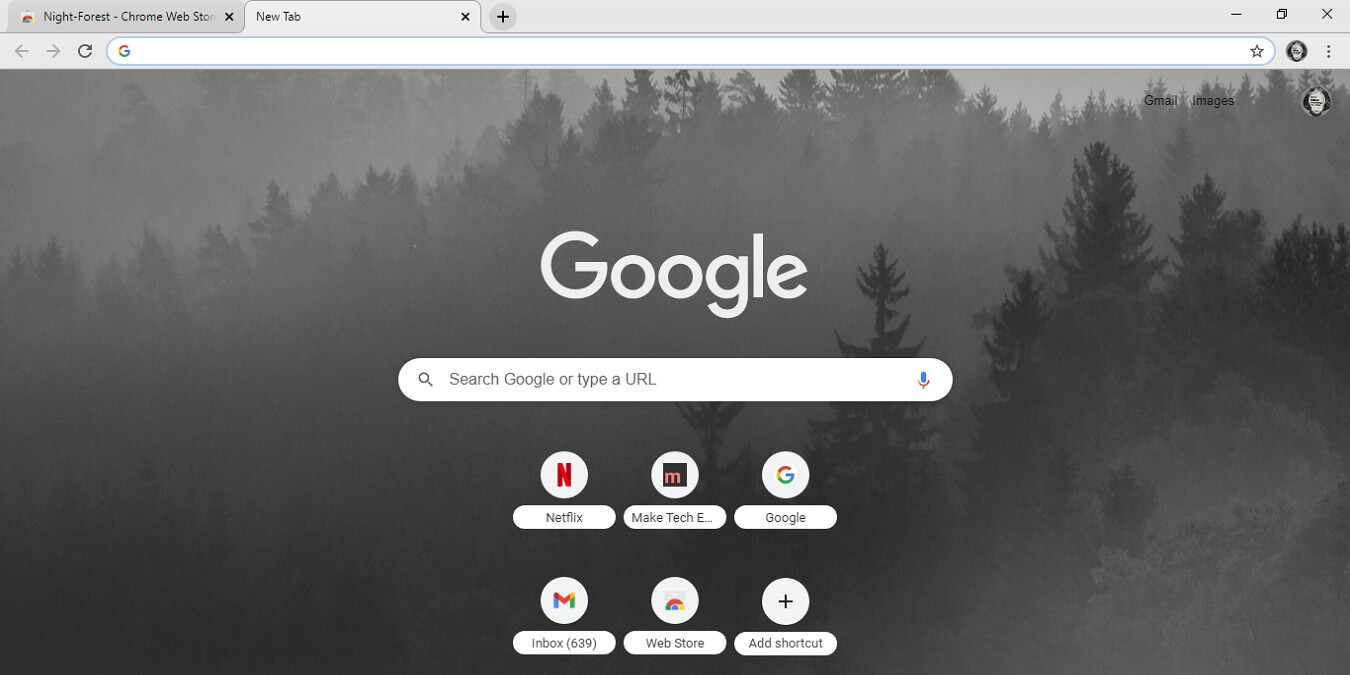 Crédito: Facilitar la tecnología
Crédito: Facilitar la tecnologíaNo hay una respuesta única para esta pregunta, ya que la mejor manera de crear una búsqueda de Google personalizada variará según sus necesidades específicas. Sin embargo, algunos consejos sobre cómo crear una búsqueda de Google personalizada incluyen el uso de la herramienta Motor de búsqueda personalizado de Google, la creación de un filtro de búsqueda o el uso de Google Site Search .
Una guía básica sobre cómo crear un motor de búsqueda de Google para tus alumnos. Puede agregar los sitios que desea que sus estudiantes puedan buscar agregándolos a su lista. Autocompletar también se puede habilitar y deshabilitar (esta es una característica masiva). Las prioridades están determinadas por sus objetivos específicos, por lo que cuáles debe priorizar sobre otros es una elección que debe hacer en función de sus objetivos. Es una de las herramientas menos conocidas de Google. Después de nombrar su motor de búsqueda personalizado y configurar sus funciones, envíelo a sus alumnos por correo electrónico, redes sociales o incluso un folleto. Si tiene uno, también puede incrustar el motor de búsqueda en su sitio web o blog.
¿Cómo creo una búsqueda personalizada en WordPress?
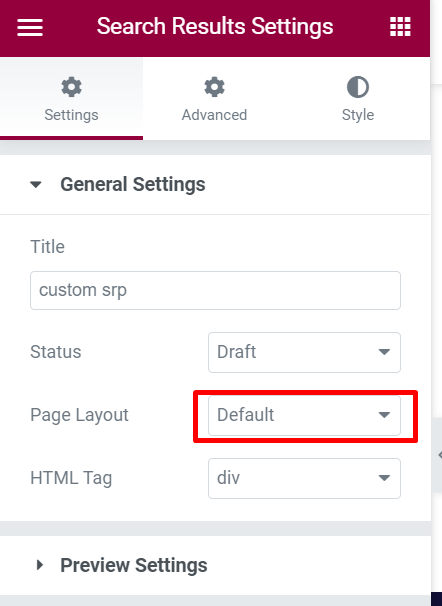 Crédito: www.wppagebuilders.com
Crédito: www.wppagebuilders.comPara crear una búsqueda personalizada en WordPress, deberá crear un formulario de búsqueda personalizado y luego agregarlo a su sitio de WordPress. Puede hacerlo siguiendo estos pasos: 1. Cree un formulario de búsqueda personalizado 2. Agregue el formulario a su sitio de WordPress 3. Configure el formulario para buscar en su sitio de WordPress
Puede crear su propia búsqueda personalizada de WordPress utilizando la Búsqueda personalizada de WordPress de WPMU DEV. Hay varios complementos que se pueden usar para buscar contenido de WordPress además de la función de búsqueda. En este artículo, repasaré un ejemplo de estudio de caso de búsqueda personalizada. Se le revelarán las funciones ocultas en la función de búsqueda integrada. Cuando la cláusula WHERE se cambia a: con una oración = 1 en la URL, se mostrarán los resultados de búsqueda de la frase y se requerirá el título o el contenido para mostrar las botas de fútbol. La única diferencia entre los dos es la eliminación del % de la frase en las declaraciones LIKE. Los formularios personalizados pueden ser extremadamente útiles, pero al desarrollar su WP_Query y manejar los resultados, es posible que deba hacer parte del trabajo usted mismo.
Si desea actualizar el formulario de búsqueda predeterminado, por ejemplo, para activar la búsqueda de frases, tiene dos opciones, suponiendo que su plantilla no haya codificado el formulario de búsqueda en el formulario de búsqueda. Cuando se ejecuta WP_Query, se muestran todos los resultados de la búsqueda. Para mostrar los resultados, hay dos funciones adicionales: una para extraer el texto que contiene la frase de búsqueda coincidente y otra para resaltar las palabras mismas. Es sencillo agregar una segunda función de búsqueda para que se ejecute junto con la función de búsqueda principal utilizando formularios y funciones de búsqueda personalizados .
Agregar búsqueda de Google en el sitio web
Agregar la Búsqueda de Google a su sitio web es una forma sencilla de mejorar la capacidad de búsqueda y la facilidad de uso de su sitio para sus visitantes. Al agregar un cuadro de búsqueda a su sitio, puede facilitar que los visitantes encuentren la información que buscan sin tener que navegar por los menús y las páginas de su sitio.
Es simple agregar un cuadro o barra de búsqueda de Google a su sitio web. Colabora con todos los principales CMS, como WordPress, Ghost, Drupal, Joomla, etc. Los anuncios están disponibles para la Búsqueda de Google. Las personas que buscan monetizar su sitio web pueden encontrar esto útil. Para otros, podría ser una gran vergüenza. La función de autocompletar se puede habilitar o deshabilitar según los atributos que especifique. Para cambiar de los resultados web a la búsqueda basada en imágenes, podemos usar el atributo defaultToImageSearch.
La búsqueda personalizada en Google tiene varias ventajas. Existen numerosos inconvenientes en el uso de la búsqueda personalizada de Google. Puede comenzar usando el Método 1 para crear un cuadro de búsqueda similar a Google. El método 2, como se describe anteriormente, proporciona una solución paga a este problema. Hay una ventaja en este modelo: no contiene anuncios. Antes de que pueda comenzar a crear un motor de búsqueda personalizado con Expertrec, asegúrese de que su sitio web esté activo y no detrás de un inicio de sesión.
Búsqueda personalizada en WordPress sin complemento
Hay algunas formas de crear una búsqueda personalizada en WordPress sin un complemento. Una forma es editar el archivo search.php en tu tema. Este archivo controla lo que aparece en la página de resultados de búsqueda. Puede editar el archivo para cambiar la forma en que se muestran los resultados, o puede agregar código para mostrar los resultados de un tipo de publicación personalizada o taxonomía. Otra forma de crear una búsqueda personalizada es usar la clase WP_Query. Esta clase le permite crear una consulta personalizada y mostrar los resultados como desee. También puede usar el gancho pre_get_posts para modificar la consulta principal en la página de resultados de búsqueda. Este gancho te da más control sobre lo que aparece en la página, pero requiere más código.
Al personalizar la búsqueda en su sitio web, puede aumentar la cantidad de páginas vistas, aumentar sus ventas y ayudar a sus visitantes a encontrar lo que buscan más rápido. En este artículo, le mostraremos cómo crear una búsqueda personalizada de WordPress sin el uso de un complemento. Hay varias desventajas en el uso de un complemento para crear una búsqueda personalizada. Para hacerlo, debe tener una gran experiencia en codificación, así como un gran conocimiento sobre WordPress. Usar un complemento, como SearchWP, es la forma más sencilla de personalizar una búsqueda en un sitio de WordPress. SearchWP hace posible limitar la búsqueda de WordPress a tipos específicos de contenido al mismo tiempo que le permite identificar coincidencias. SearchWP también le permite buscar por etiquetas y campos personalizados, así como otras funciones.

SearchWP le permite conectar cualquier número de motores de búsqueda a los formularios de búsqueda individuales de su sitio. Los atributos y taxonomías de las publicaciones se pueden considerar al buscar una publicación en WordPress. También está el atajo Any Meta Key, que le permite buscar en todos los campos de búsqueda existentes a la vez con un clic del mouse. Es posible que desee limitar su búsqueda a una categoría de publicación específica o excluir categorías específicas. WordPress también se puede configurar para ignorar los atributos de publicación predeterminados, como el título, el contenido y el extracto. Después de terminar de administrar los atributos de la fuente de búsqueda de publicaciones, presione Listo para guardarlos. Pruebe su nueva búsqueda utilizándola para asegurarse de que funciona como la configuró.
La nueva configuración se aplicará a su motor de búsqueda una vez que haya guardado su sitio. Para personalizar el motor de búsqueda, debe realizar cambios en su tema. Si aún no tiene uno, puede crear un tema secundario basado en el que está usando en su sitio. También puede realizar cambios en su tema principal sin perder los anteriores. En su tablero de WordPress, haga clic en Apariencia para comenzar. Luego, en el panel derecho, haz clic en el archivo functions.php. Después de eso, puede continuar con los pasos a continuación según la personalización que necesite.
Agregue el siguiente código al archivo functions.php de su tema para hacer que las etiquetas y categorías de publicaciones se puedan buscar sin un complemento: Una vez que haya terminado de editar, presione el botón Actualizar archivo para guardar los cambios. Al seleccionar Contenido del comentario y Nombres de los autores, puede acceder al contenido de los comentarios y a los nombres de los autores. Los visitantes ahora pueden buscar comentarios por autor y contenido.
¿Cómo encuentro campos personalizados en WordPress?
La forma más sencilla de lograr esto es a través de un complemento de WordPress como SearchWP. SearchWP es uno de los mejores complementos de búsqueda de WordPress para encontrar todo tipo de campos personalizados en su sitio de WordPress. Pueden usar esta característica para encontrar el contenido que necesitan. La herramienta también funciona bien con otros complementos.
Búsqueda programable de Google WordPress
Google Programmable Search es una herramienta que le permite crear motores de búsqueda personalizados para su sitio de WordPress. Puede usarlo para crear un motor de búsqueda para su blog, el sitio web de su empresa o su sitio web personal. Es una excelente manera de mejorar la funcionalidad de búsqueda de su sitio y hacerlo más fácil de usar.
Google se ha convertido en un motor de búsqueda confiable, pero el motor de búsqueda de WordPress deja mucho que desear. Puede agregar la búsqueda de Google a su sitio web de WordPress siguiendo estos pasos en este tutorial. De hecho, la gran mayoría de este artículo es aplicable a todos los sitios web que no usan WordPress. Si su cuenta de Gmail está vinculada a una cuenta de Google AdSense, puede monetizar su búsqueda (tenga en cuenta que Google colocará anuncios independientemente de si los comparte o no). Para lograr esto, vaya a Editar motor de búsqueda, luego Configuración -> Ades. Todas las opciones de personalización son fáciles de entender y se explican en un menú bien organizado, y una ventana de vista previa le mostrará cómo se verá cuando las implemente. Si está utilizando otro complemento, le recomiendo migrar a TSF.
No debemos eliminar la página: el complemento crea automáticamente la página io.bikegremlin.com/search_gcse/. El título, el texto y las imágenes de un sitio web se pueden cambiar, pero debe haber un código abreviado para [WP_google_searchbox] en la página. En el artículo sobre cómo crear este sitio web, demuestro cómo se agregó el botón de búsqueda al encabezado. Cuando se usa un bloque HTML personalizado en una página, esta imagen muestra cómo se vería. No pude encontrar una manera de hacer que se vea bien. Como resultado, implementé el complemento WP Google Search (Capítulo 4). El segundo método es agregar la búsqueda de Google usando el código abreviado del complemento: [WP_google_searchbox].
¿Cómo uso la búsqueda programable de Google?
La página de inicio del motor de búsqueda programable le permite crear su propio motor de búsqueda o un nuevo motor de búsqueda. Simplemente ingrese un término de búsqueda en el cuadro Sitios para buscar si desea incluir varios sitios web en los resultados de búsqueda. No hay restricciones en la cantidad de sitios web que puede incluir en la web. Siempre puedes agregar más más tarde; Me gustaría saber de usted.
Búsqueda personalizada de Google: una experiencia de búsqueda más personalizada
Cuando el propietario de un sitio web agrega un cuadro de búsqueda a su sitio, tendrá una experiencia más personalizada gracias a la búsqueda personalizada de Google. Para los propietarios de sitios web, el servicio cuesta $5 por cada mil consultas y es gratuito. No hay anuncios en el sitio web, ni hay un límite diario en la cantidad de consultas que se pueden realizar. Además, el servicio muestra tres filas más de resultados por página que la búsqueda estándar.
Complemento de WordPress de página de búsqueda personalizada
Hay muchos complementos de WordPress de página de búsqueda personalizados disponibles. Cada uno tiene sus propias características y beneficios únicos. Algunos son más adecuados para sitios pequeños, mientras que otros son más completos y se pueden usar en sitios más grandes. Al elegir un complemento, asegúrese de considerar sus necesidades y las funciones que ofrece.
Si su pago se ha procesado con éxito, recibirá las cartas a continuación. Si realiza una compra que se considera fraudulenta, su pago no se transferirá a nosotros. Con Soporte prioritario, recibirá una respuesta a su pregunta en un día hábil. Si compra una licencia anual, recibirá actualizaciones de productos y soporte prioritario durante un año. Si compra una licencia de por vida, recibirá actualizaciones de productos y soporte prioritario indefinidamente (consulte el Acuerdo de licencia para obtener más información sobre esta función). Recibirá acceso a más de 30 complementos premium de WordPress como parte de su suscripción de Membresía Pro, así como a todos los futuros complementos que se lanzarán durante el transcurso de su suscripción de Membresía Pro para un solo dominio.
Consola de búsqueda de Google WordPress
Google Search Console es un servicio gratuito ofrecido por Google que lo ayuda a monitorear y mantener la presencia de su sitio en los resultados de búsqueda de Google. Puede usar Search Console para enviar y probar sus mapas de sitio, enviar su sitio a Google para que lo indexe y comprobar si hay problemas de seguridad.
Google Search Console, un servicio gratuito proporcionado por Google, lo ayuda a monitorear, mantener y solucionar problemas en la clasificación de búsqueda de Google de su sitio web. Muchas empresas, especialistas en SEO, especialistas en marketing, administradores de sitios y desarrolladores web lo encuentran beneficioso. En este tutorial, le mostraremos cómo agregar un sitio de WordPress a Google Search Console usando WordPress. El sitio web de Google Search Console es donde puede iniciar sesión en su cuenta de Google/Gmail. Es posible agregar un nombre de dominio o un prefijo de URL al proceso de verificación. La verificación puede tomar muchas formas, como cargas de archivos HTML, etiquetas HTML y registros DNS. Simplemente ingrese su URL en el campo y haga clic en el botón "Continuar".
En cada caso, puede copiar y pegar el código usando su propio método. Una vez que haya pegado su código en su sitio, regrese a Google Search Console y haga clic en 'Verificar'. Si hace esto correctamente, su sitio web aparecerá en verde; si no, aparecerá rojo. Si su sitio no está sincronizado con Google Search Console, deberá borrar el caché o usar un complemento de caché como Hummingbird para hacerlo. Alguien agrega una propiedad a cualquier cuenta de Search Console, lo que inicia el proceso de recopilación de la propiedad. Su sitio web será más visible y tendrá una mayor cantidad de tráfico si utiliza SmartCrawl. SmartCrawl es mejor conocido por su facilidad de uso, mapas de sitio automáticos, análisis de palabras clave en tiempo real, análisis de contenido y escaneos e informes, entre otras cosas.
SmartCrawl está disponible de forma gratuita en WordPress.org. Con Beehive, también puede integrar Google Analytics. Puede usarlo para monitorear análisis detallados en su sitio usando este complemento simple y gratuito.
¿WordPress es compatible con Google Search Console?
Simplemente necesita agregar su sitio web como una nueva 'propiedad' en Google Search Console y WordPress para comenzar a usar los dos servicios. Examine el tablero para ver qué hay allí. Usando Yoast SEO, Google Search Console se puede integrar en WordPress.
